À l'heure actuelle, la plupart d'entre nous ont utilisé un téléphone avec des paiements sans contact, ou sinon, nous avons vu de tels appareils dans la nature. Samsung Pay a fait ses débuts en Corée en 2015 avant d'être déployé dans le monde entier l'année suivante. Payer avec nos téléphones est une fonctionnalité intéressante, mais Samsung Pay peut faire bien plus que cela! Nous vous montrerons comment ajouter des cartes de crédit / débit, des cartes-cadeaux et des cartes de membre à ce portefeuille virtuel pratique sur votre téléphone Samsung Galaxy.
Qu'est-ce que Samsung Pay?
Comme mentionné ci-dessus, Samsung Pay existe depuis environ cinq ans maintenant, et en plus d'offrir aux utilisateurs un portefeuille numérique sécurisé pour stocker leurs cartes de paiement, d'adhésion et de cadeaux, il a une utilité au-delà des autres paiements mobiles systèmes. Par exemple, Samsung offre aux utilisateurs la possibilité d'acheter des cartes-cadeaux à prix réduit et s'associe également avec des détaillants pour des promotions. Vous pouvez stocker vos cartes de paiement en transit, et vous pouvez même payer sur des terminaux de carte de crédit traditionnels qui ne prennent pas en charge les autres options de paiement NFC.
Comment ajouter des cartes de crédit et des cartes-cadeaux à l'application Samsung Pay
- Ouvrez le Application Samsung Pay.
- Si vous ne l'avez pas déjà fait, créer un code PIN pour votre compte Samsung Pay.
- En haut de l'écran, vous devriez voir une section Cartes. Pour ajouter une nouvelle carte de crédit ou de débit, appuyez sur le signe + ci-dessus Crédit / débit.
- Une fenêtre contextuelle vous demandera quel type de carte de paiement vous souhaitez ajouter. Appuyez sur Ajouter une carte de crédit / débit, Samsung Pay Cash ou PayPal.
-
Suivre la instructions pour ajouter votre carte et la valider.
 Source: Android Central
Source: Android Central - Pour ajouter une nouvelle carte de membre (comme pour une épicerie ou une pharmacie locale), appuyez sur le signe + ci-dessus Adhésion.
-
Recherche par diverses catégories et options pour les cartes de membre, ou appuyez sur Ajouter une carte non répertoriée ici en bas de l'écran.
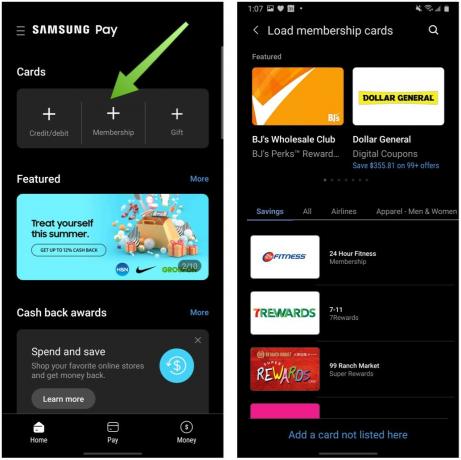 Source: Android Central
Source: Android Central - Pour ajouter une nouvelle carte-cadeau (comme pour un magasin de détail ou quelque chose comme Visa), appuyez sur le signe + ci-dessus Cadeau.
- Appuyez sur Charger les cartes-cadeaux ou Acheter des cartes-cadeaux selon que vous souhaitiez en ajouter une ou acheter une carte pour quelqu'un d'autre.
- Si vous avez touché Charger les cartes-cadeaux, faites défiler le liste d'options ou recherchez le fournisseur dont vous avez reçu la carte.
-
Si vous avez touché Acheter des cartes-cadeaux, faites défiler catégories et liste d'options ou recherchez dans le champ de recherche la carte que vous souhaitez acheter.
 Source: Android Central
Source: Android Central
Samsung s'associe souvent avec des fournisseurs et des détaillants pour offrir des rabais sur les cartes-cadeaux achetées via Samsung Pay, alors assurez-vous de vérifier ces options. Ils pourraient vous faire économiser 10 à 20% ou plus! Il existe également des offres sur l'écran d'accueil de Samsung Pay pour des réductions sur les achats effectués via l'application auprès de détaillants tels que Nike, Groupon, Disney et bien d'autres.
Lorsque vous configurez vos cartes dans l'application Samsung Pay, assurez-vous de consulter toutes les autres fonctionnalités et ressources disponibles. Il y a des informations sur la façon d'utiliser Samsung Pay, les contrôles de confidentialité de Samsung Pay, ainsi que des promotions, des récompenses et même la possibilité d'héberger vos cartes de paiement de transit.
Nos meilleurs choix d'équipement
Tout téléphone Samsung Galaxy moderne (retour au S6) peut utiliser Samsung Pay, mais si vous êtes à la recherche d'un nouvel appareil, nous pensons que vous devriez obtenir le Galaxy S20.
Jeramy Johnson
Jeramy est fier d'aider Gardez Austin bizarre et adore faire de la randonnée dans les collines du centre du Texas avec un petit-déjeuner taco dans chaque main. Lorsqu'il n'écrit pas sur les gadgets et les appareils portables pour la maison intelligente, il défend sa relation avec ses assistants vocaux intelligents à sa famille. Vous pouvez le suivre sur Twitter à @jeramyutgw.
